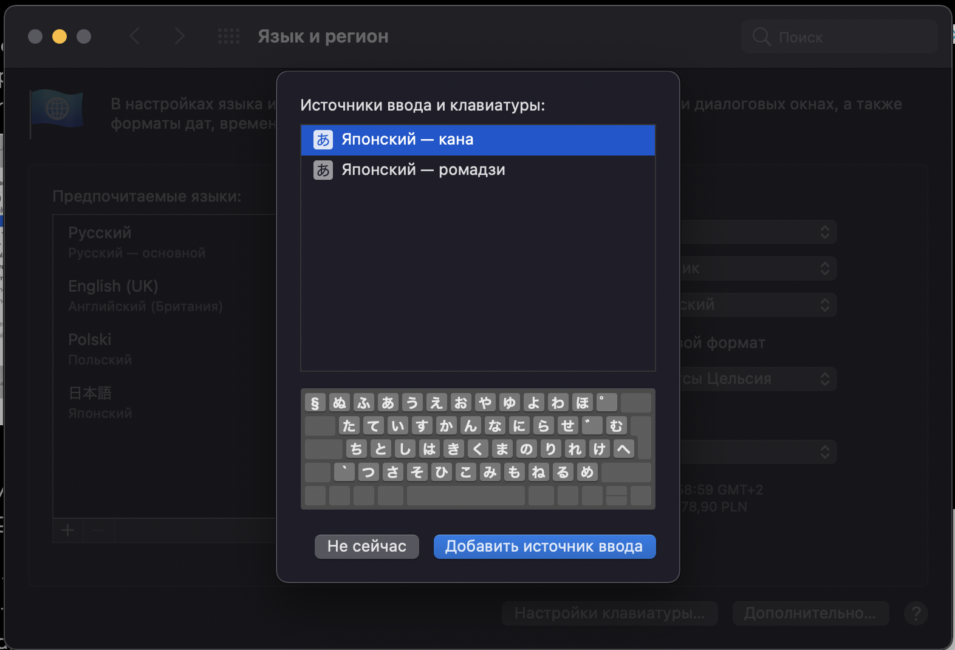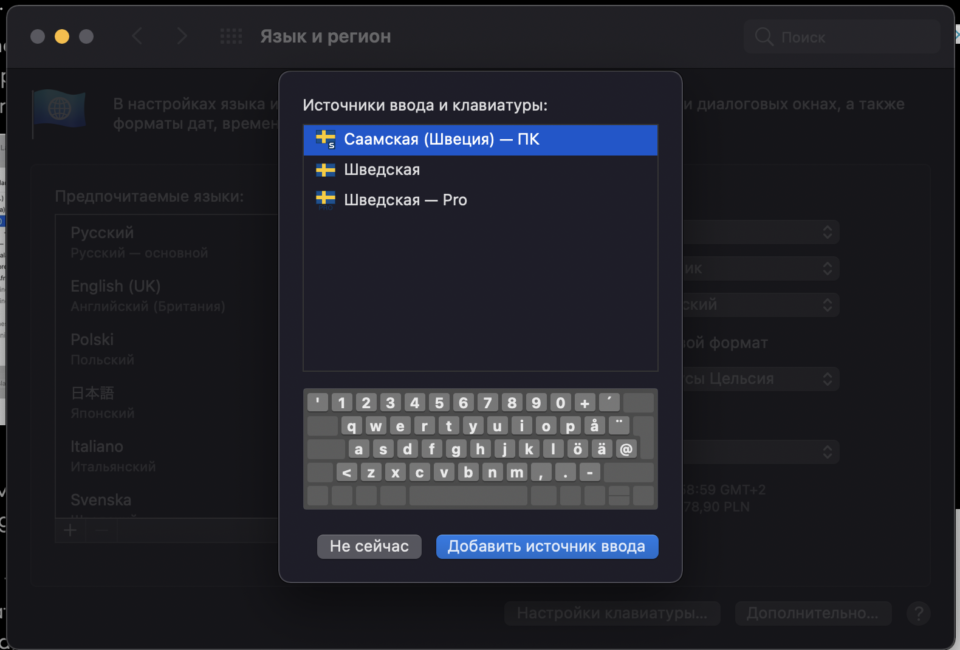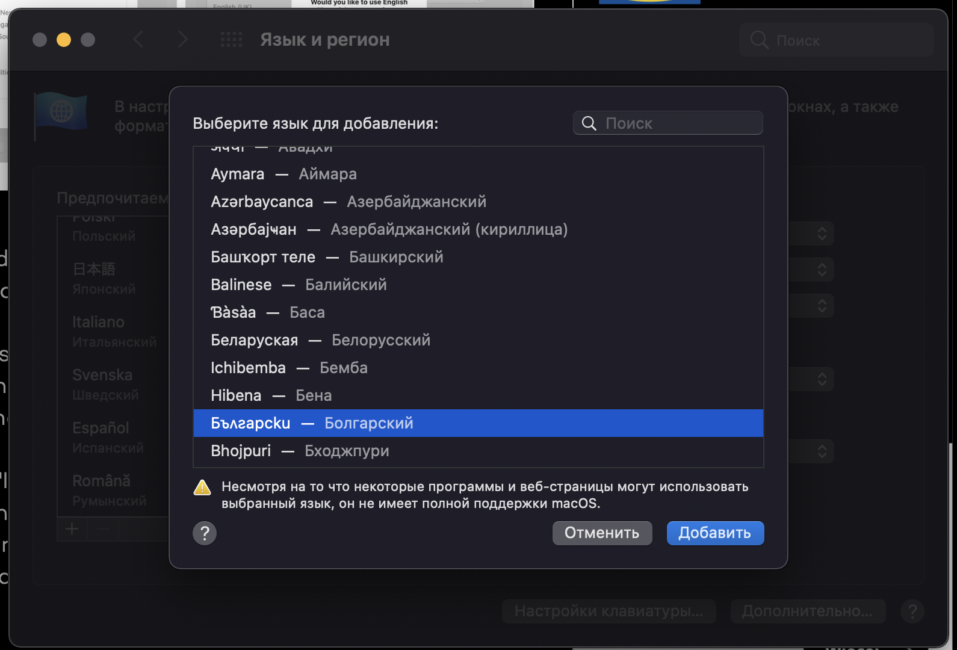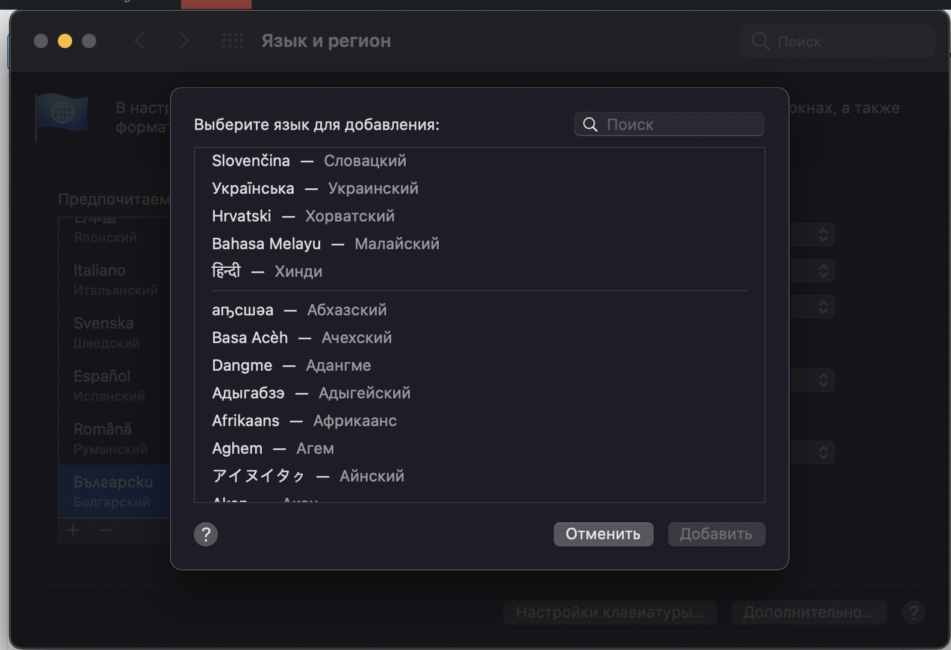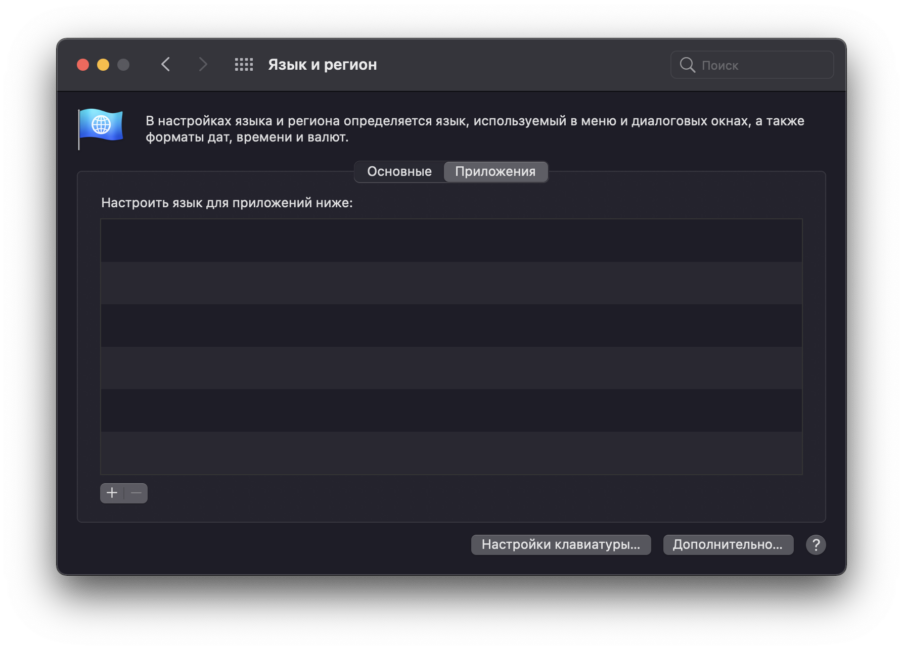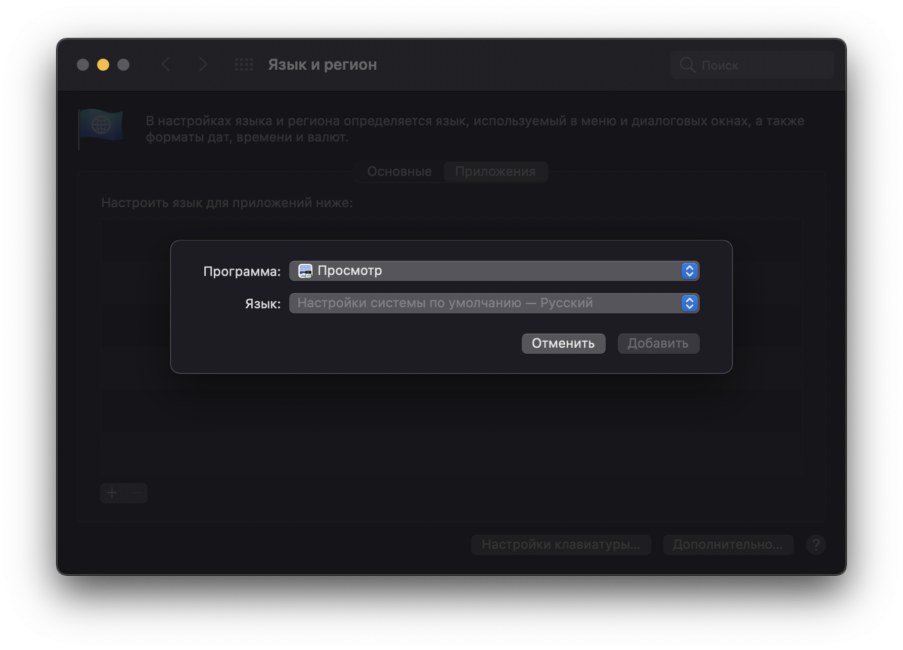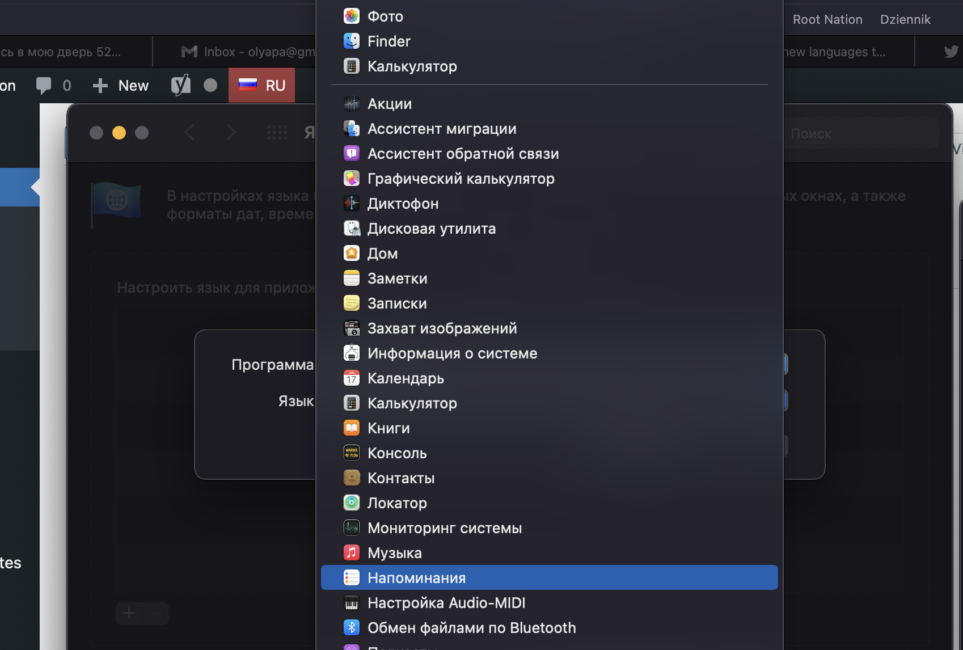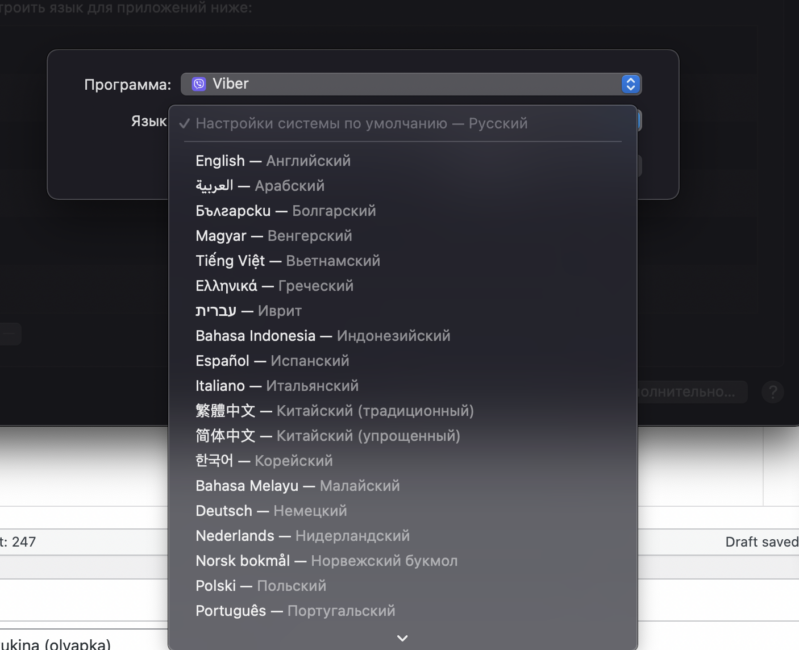macOS operativsystem fra Appleunderstøtter selvfølgelig mange sprog i verden. Desuden kan du i indstillingerne "beholde" flere forskellige sprog og hurtigt skifte mellem dem, hvis det er nødvendigt. I denne artikel finder vi ud af, hvordan du tilføjer et nyt sprog på din computer Mac.
Hvordan man downloader nye sprog
Gå til systemindstillinger - "Sprog og region", og klik på plustegnet for at tilføje et nyt sprog. Systemet vil tilbyde at vælge den ønskede fra listen (tilgængelig søgning).


Når du vælger det ønskede sprog, bliver du spurgt, om du vil bruge det som systemsprog eller beholde det aktuelle sprog.
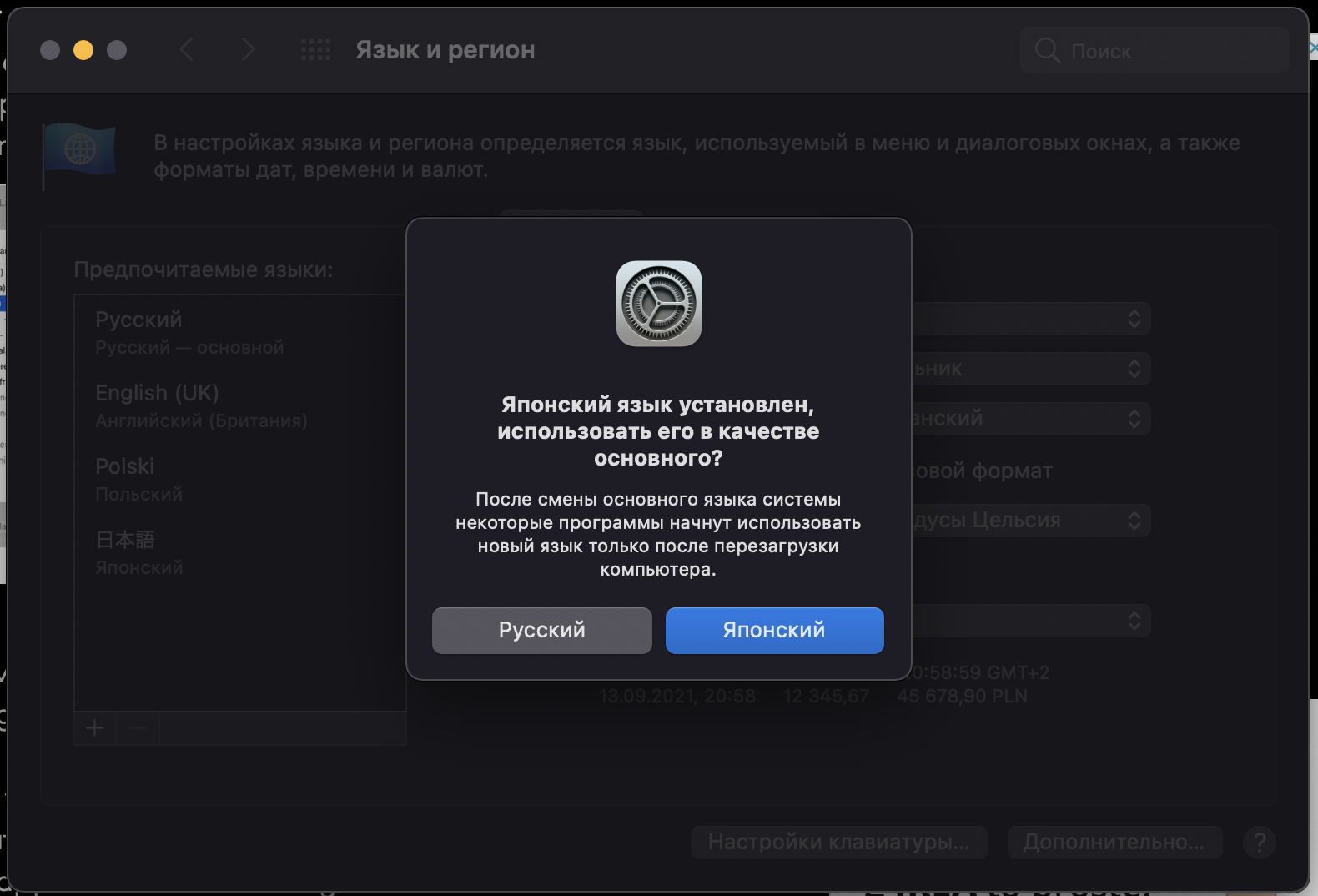
Dernæst bliver du spurgt, hvilket layout du skal bruge, hvis der er flere til det valgte sprog. Men det kan lade sig gøre senere.
I systemet kan du tilføje et ubegrænset antal sprog, der interesserer dig.
De fleste af sprogene på listen er ikke fuldt understøttet på Mac OS. Sådanne sprog er adskilt af en skillelinje.
På sprog, der ikke er fuldt understøttet, kan meddelelser, webstedsindhold tilpasset til et specifikt sprog i programmet blive vist, men ikke hele systemet.
Sådan ændres systemsproget
Hvis du vil ændre systemsproget til et af dem, der er valgt i det foregående punkt, skal du blot åbne indstillingerne igen, gå til sektionen "Sprog og region" og trække det ønskede sprog til førstepladsen på listen. For at ændre sproget i alle programmer er det bedre at genstarte computeren. Men det er ikke nødvendigt at gøre dette, det valgte sprog vises selv i genstartede programmer, og det ændres straks på systemniveau.
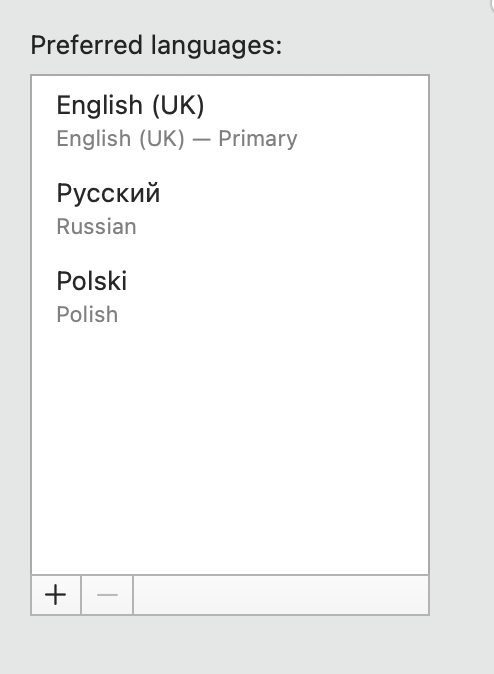
Sådan ændres sproget for et specifikt program i Mac OS
Det er praktisk, at du i macOS kun kan ændre sproget for et separat program. For at gøre dette skal du åbne sektionen "Sprog og region" i systemindstillingerne igen og gå til fanen "Programmer". Klik derefter på "plus"-ikonet, vælg det ønskede program og derefter sproget for det. Det er det, nu i de valgte programmer vil sproget være anderledes end det generelle systemsprog. PS Hvis appen er åben, skal den højst sandsynligt genstartes for at se ændringerne.
Hvordan tilføjer jeg et nyt inputsprog?
Du skal muligvis ikke kun tilføje et nyt systemsprog, men også skrive i det. En anden sektion af indstillinger - "Tastatur" - vil være praktisk her. Mere specifikt fanen "Inputkilder".
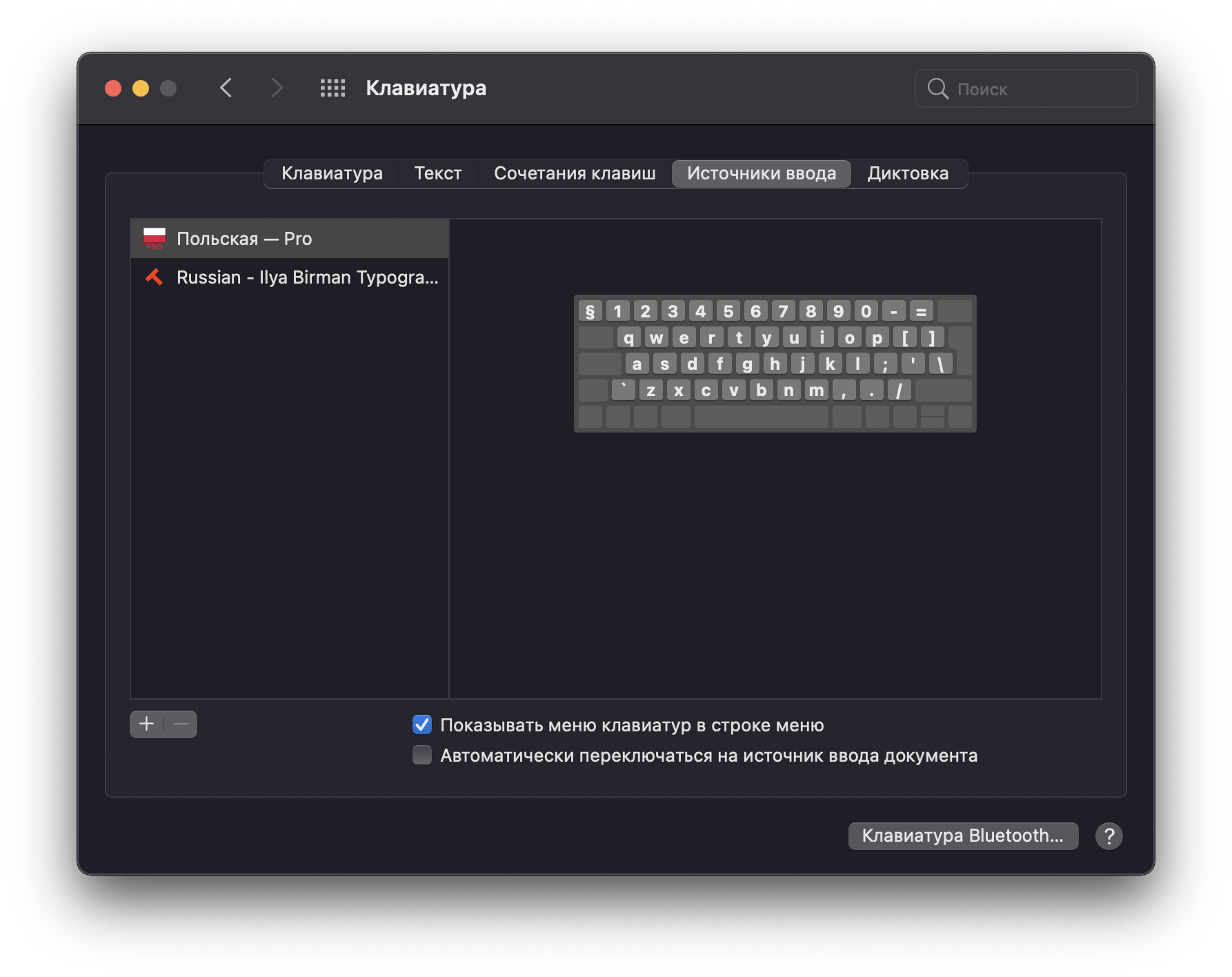
Klik her på plustegnet og vælg først sproget. De valgte systemsprog vil blive vist over alle andre. Forskellige inputkilder kan være tilgængelige for hvert sprog (layouts, du kan se, hvordan det ser ud på forhåndsvisningen).
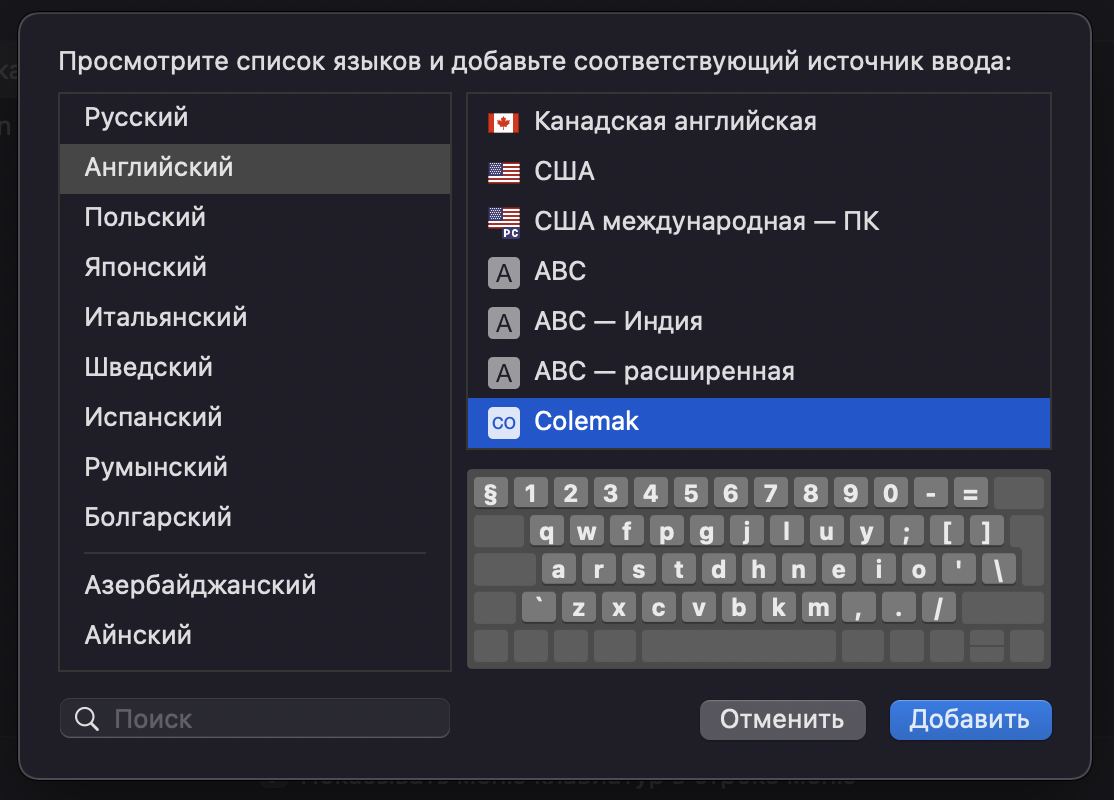
Vælg den relevante mulighed, og klik på "Tilføj". Færdig, det nye layout vil nu være tilgængeligt til at skifte til med din valgte tastaturgenvej eller via inputmenuen i macOS-statuslinjen.
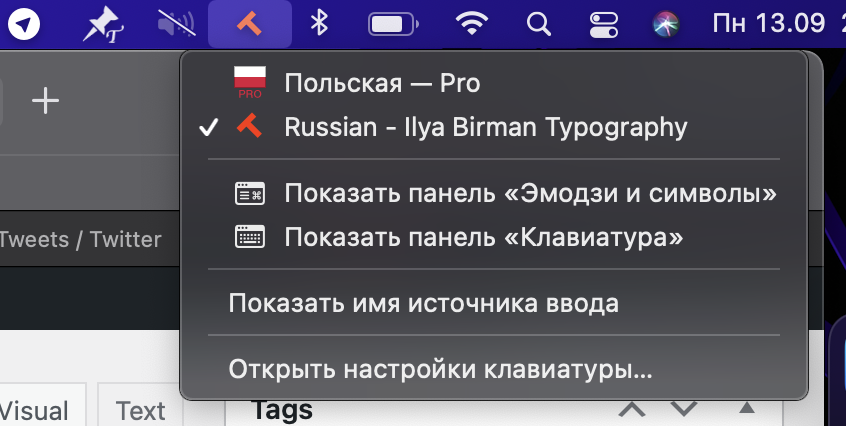
Dette afslutter vores guide til, hvordan du tilføjer et nyt sprog til Mac OS. Hvis du har spørgsmål, så spørg i kommentarerne - vi hjælper!
Læs også: